- هل تدعم جميع المتصفحات HTML5؟ يجب أن يجيب الخطأ الذي لا يدعمه متصفحك لفيديو HTML5 بسرعة.
- من ملفات تعريف الارتباط إلى الإضافات ، هناك العديد من الأسباب التي تجعل متصفحك لا يدعم فيديو HTML5.
- إذا كان المستعرض الخاص بك يعرض فيديو SSL HTML5 / HTML5: خطأ لم يتم العثور على ملف الفيديو ، فقد يتم تعطيل مصادر الوسائط.
- يمكن أن يساعد تغيير رابط الفيديو من ساعة إلى إعداد تضمين أيضًا في التخلص من مشكلة فيديو HTML5 غير المشفر بشكل صحيح.

- الترحيل السهل: استخدم مساعد Opera لنقل البيانات الخارجة ، مثل الإشارات المرجعية وكلمات المرور وما إلى ذلك.
- تحسين استخدام الموارد: يتم استخدام ذاكرة RAM الخاصة بك بشكل أكثر كفاءة من المتصفحات الأخرى
- خصوصية محسّنة: شبكة VPN مجانية وغير محدودة مدمجة
- لا توجد إعلانات: تعمل أداة Ad Blocker المدمجة على تسريع تحميل الصفحات وتحمي من استخراج البيانات
- صديقة للألعاب: Opera GX هو أول وأفضل متصفح للألعاب
- تنزيل Opera
أبلغ العديد من مستخدمي Windows 10 عن مواجهة مشكلة أثناء محاولة تشغيل مقاطع فيديو HTML5 في المستعرض الخاص بهم.
رسالة الخطأ لا يتعرف متصفحك حاليًا على أي من تنسيقات الفيديو المتاحة يقطع تحميل مقاطع الفيديو.
عادة ما يكون السبب وراء هذا الإزعاج أدوبي فلاش بلاير. نظرًا لأن متصفحات الإنترنت غالبًا ما تستخدم Adobe Flash لتشغيل مقاطع فيديو HTML5 ، فمن المستحسن التحقق من نشاط Flash Player.
إليك كيفية وصف أحد المستخدمين للمشكلة إجابات مايكروسوفت المنتدى:
عندما أحاول تشغيل مقاطع فيديو HTML5 في IE9 ، أتلقى رسالة مفادها أن متصفحك لا يدعم فيديو HTML5.
لا يتم دعم أي من مقاطع الفيديو لأن إطارات الفيديو تعطي رسائل تنص على ما يلي:
لا يمكن لمتصفحك تشغيل محتوى H.264 عالي المستوى باستخدام عنصر فيديو HTML5.
كيف يمكنني اصلاح هذا؟
تمكنا من التوصل إلى سلسلة من الحلول لمساعدتك في تشغيل مقاطع فيديو HTML5 في متصفح الإنترنت الخاص بك.
كيف أجعل المتصفح الخاص بي يدعم HTML5؟
1. استخدم متصفحًا مختلفًا
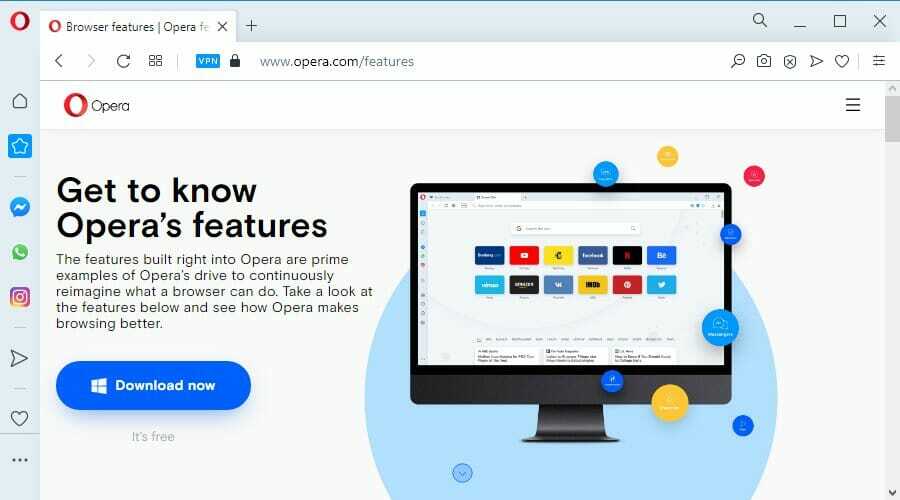
إذا كنت تواجه هذه المشكلة مع متصفحك ، فربما يجب عليك التفكير في التبديل إلى متصفح جديد.
يركز Opera بشكل كبير على خصوصية المستخدم وأمانه ، ويقدم نفس خيارات التخصيص والإضافات مثل Chrome.
على عكس Chrome ، فإن هذا المتصفح أسرع كثيرًا ، ولن تواجهك أية مشكلات مع مقاطع فيديو HTML5 أثناء استخدامه. Opera يأتي معحزم مدمجة متنوعة واستهلاك محسّن للموارد وتصميم رائع.
علاوة على ذلك ، يأتي Opera مزودًا بحاجب إعلانات مدمج بحيث يمكنك التنقل عبر الإنترنت دون تشتيت الانتباه.

أوبرا
قم بتشغيل مقاطع الفيديو بسهولة وخالية من الأخطاء. جرب ميزة الفيديو المنبثقة المذهلة في Opera الآن!
2. تثبيت / تحديث برنامج Adobe Flash Player
- اضغط على زر البدء وافتح ملف لوحة التحكم.
- قم بتوسيع مربع القائمة المنسدلة "عرض حسب" وحدد أيقونات كبيرة.
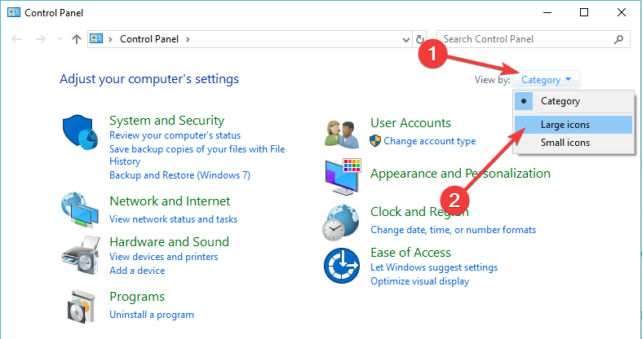
- انقر مشغل الفلاش.
- حدد ملف التحديثات علامة التبويب وانقر فوق تأكد الان.
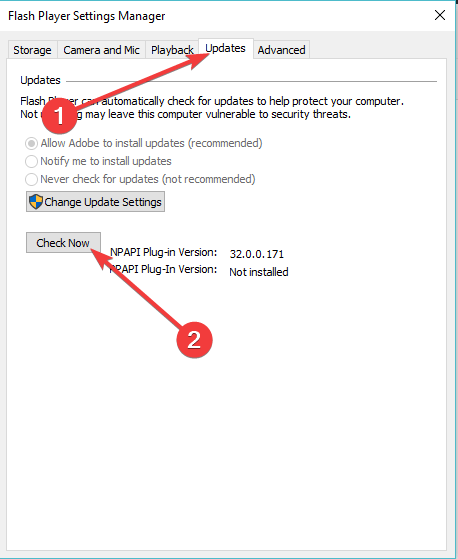
- انقر على رابط مركز تحميل اللاعب و اختار تثبيت
- فتح تم تنزيله ملف تثبيت Flash Player.
- اتبع الخطوات المطلوبة لملف تثبيت وأعد تشغيل المتصفح.
3. تعطيل الوظائف الإضافية
- انقر فوق رمز النقاط الثلاث في الزاوية اليمنى العليا.
- يختار أدوات أكثر و اختار ملحقات.
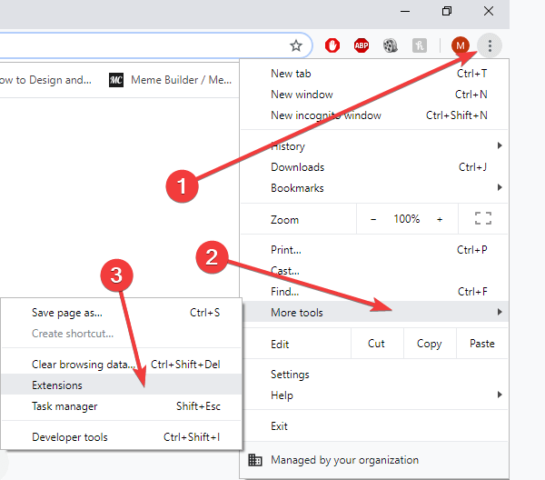
- أعثر على تمديد التي تريدها منع.
- انقر ال مفتاح الفصل الكهربائي بجانبه. إذا تحول إلى اللون الرمادي ، فهذا يعني أنك قمت بتعطيله.
4. أضف ملحقات لدعم متصفحك

- قم بتنزيل Windows Media Playeص المساعد.
- تثبيت البرنامج المساعد.
- إعادة تشغيل متصفحك ثم حاول تحميل مقاطع فيديو HTML5.
5. تعديل رابط الفيديو

- يتغيرون مشاهدة؟ = v مع تضمين / في علامة تبويب الارتباط.
- على سبيل المثال:
-
https://www.youtube.com/watch? ت =
ل - https://www.youtube.com/embed/
-
https://www.youtube.com/watch? ت =
نأمل أن تكون حلولنا قد أثبتت فائدتها عندما يتعلق الأمر بإصلاح متصفحك لا يدعم مشكلة فيديو HTML5. اترك تعليقًا في القسم أدناه إذا كان يعمل من أجلك.
 هل ما زلت تواجه مشكلات؟قم بإصلاحها باستخدام هذه الأداة:
هل ما زلت تواجه مشكلات؟قم بإصلاحها باستخدام هذه الأداة:
- قم بتنزيل أداة إصلاح الكمبيوتر تصنيف عظيم على TrustPilot.com (يبدأ التنزيل في هذه الصفحة).
- انقر ابدأ المسح للعثور على مشكلات Windows التي قد تتسبب في حدوث مشكلات بجهاز الكمبيوتر.
- انقر إصلاح الكل لإصلاح المشكلات المتعلقة بالتقنيات الحاصلة على براءة اختراع (خصم حصري لقرائنا).
تم تنزيل Restoro بواسطة 0 القراء هذا الشهر.


![[محلول] ليس لديك إذن للوصول / على هذا الخادم](/f/f5e5034a2e9bf3d5acdbbacd3e3d4837.png?width=300&height=460)